iPhone'da Bir Videoyu Tersine Çevirmenin Yolları [Kolay Adımlar]
Bir videoyu tersine çevirmek, birçok vlogger'ın ve editörün videolarına yaptığı en çok kullanılan düzenleme tekniklerinden biri haline geldi. Düzenleyiciler, videolarında belirli bir senaryoyu vurgulamak veya videoya komik bir dokunuş eklemek için videoyu tersine çevirmeyi kullanır. Bir videoyu tersine çevirmek, özellikle açıklama hatalarını önlerken faydalıdır.
Ayrıca, birçok iPhone kullanıcısı, videolarını cihazlarıyla tersine çevirmenin bir yolunu arıyor. Ancak, iPhone cihazlarında Fotoğraflar uygulamasında yerleşik bir ters çevirici yoktur. Bu nedenle, bu blog gönderisinde size en iyi yöntemleri sunacağız. iPhone'da bir video dosyasını ters çevirin basit adımlarla.
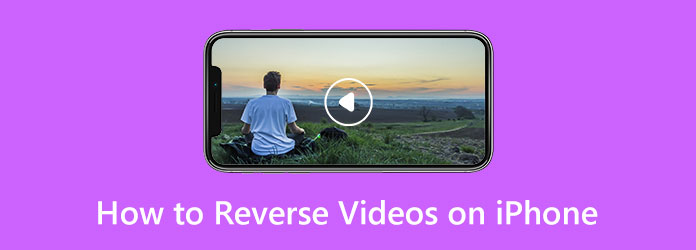
Bölüm 1. iPhone'da Bir Video Nasıl Tersine Çevrilir
Videolarınızı tersine çevirmenize yardımcı olacak birçok uygulamayı iPhone cihazınıza yükleyebilirsiniz. Aşağıda, iPhone'da bir video klibin tersten nasıl oynatılacağına ilişkin üç yöntem göstereceğiz.
1. Video Tersine Çevirme - Geriye Oynatma
Video Tersine Çevirme - Geriye Oynatma iPhone cihazınızda videoları geri sarmak için kullanabileceğiniz en iyi uygulamalardan biridir. Sezgisel bir kullanıcı arayüzüne sahiptir, bu da onu yeni başlayanlar için uygun bir uygulama haline getirir. Ek olarak, Hız seçeneğine dokunarak bu uygulamayla videonuz için ters hızı seçebilirsiniz. Ayrıca Video Reverse, videonuzu kaydetmeden önce düzenlemek için kullanabileceğiniz başka düzenleme özelliklerine de sahiptir. Ancak Video Tersine Çevirme - Geriye Oynat birçok reklam içerir. Ayrıca, uygulamayı satın aldıktan sonra yalnızca ters işlevini kullanabilirsiniz.
Video Tersine Çevirme - Geriye Oynatma özelliğini kullanarak iPhone'da ters video nasıl yapılır:
1. AdımAppStore'unuzu açın ve yükleyin Video Tersine Çevirme - Geriye Doğru Oynat cihazınızda. Ve ardından uygulamayı açın. İlk arayüzde, Başlama düğmesine basın.
2. AdımGeri döndürmek istediğiniz video dosyasını seçin ve ardından Seç düğmesine dokunun.
3. AdımVe aşağıdaki arayüzde, Geri seçeneği. musluk Evet uyarı sekmesi göründüğünde. Ardından, çıktınızı kaydetmeye devam edin.
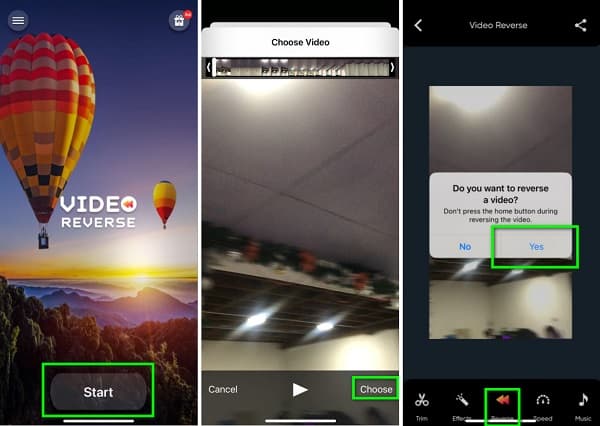
Artıları:
- • Yeni başlayanlar için uygun bir uygulamadır.
- • MP4, MOV ve MKV video formatlarını destekler.
Eksileri:
- • Ters çevirme özelliğini kullanmak için uygulamayı satın almanız gerekmektedir.
- • Reklam içerir.
2. Ters Video
iPhone'unuza yükleyebileceğiniz başka bir video ters çevirme uygulaması da Reverse Vid'dir. Ters Vid, kullanımı ücretsiz bir uygulamadır ve kullanıcı dostudur. Ayrıca Reverse Vid, iPhone'un desteklediği MKV, MOV ve MP4 gibi video biçimlerini destekler. Ayrıca, bu uygulama videonuzu tersine çevirdiğinde, uygulamanın Oynatma hızı yüzdesini değiştirebilirsiniz. Videonuzu kaydetmeden önce müzik ve metin de ekleyebilirsiniz. Ayrıca, birçok kullanıcı için kolaylık sağlayan kolay bir dışa aktarma işlemine sahiptir.
Reverse Vid kullanarak iPhone'da bir klip nasıl tersine çevrilir:
1. Adımkurmak Ters Vid iPhone cihazınızda ve uygulamayı açın. Ardından, Kütüphaneden seç seçeneğini belirleyin, ardından bir video seçin.
2. AdımArdından, aşağıdaki arayüze ilerlemek için Seç düğmesine dokunun. Seçin Oynatma hızı Videonuz için tercih ettiğiniz
3. AdımDokunun indir ters çıktınızı kaydetmek için ekranınızın sağ üst tarafında bulunan simge.
Artıları:
- • Basit bir kullanıcı arayüzüne sahiptir.
- • Diğer düzenleme özelliklerine sahiptir.
Eksileri:
- • Videoları geri alabilmeniz için önce bir reklam izlemeniz gerekir.
3. Klip
nasıl yapılır diye araştırıyorsanız videoyu tersine çevir iPhone'unuzda bir uygulama olmadan, işte size çözüm. Clideo, tarayıcınızdan erişebileceğiniz web tabanlı bir video çeviricidir. Clideo ile Fotoğraf kitaplığınızdan videolar yükleyebilir, videolar çekebilir veya cihazınızdan dosya seçebilirsiniz. Ayrıca Clideo'ya Safari, Google ve Firefox dahil bilinen tüm web tarayıcılarından erişilebilir. Videonuz için ters hızı da seçebilirsiniz. Ayrıca, kullanımları güvenli olduğundan dosyalarınızın güvenliği konusunda endişelenmenize gerek yoktur.
Clideo kullanarak iPhone'da geriye doğru video nasıl yapılır:
1. AdımTarayıcınızı açın ve Clideo video ters çevirici. İlk arayüzde, Dosyaları Seçin bir video dosyası yüklemek için düğmesine basın.
2. AdımBir video yükledikten sonra, simgesine dokunun. Klinik buton. Ve ardından, ters hız Videonuz için tercih ettiğiniz
3. AdımDokunun Ihracat Çıktınızı cihazınıza kaydetmek için düğmesine basın.
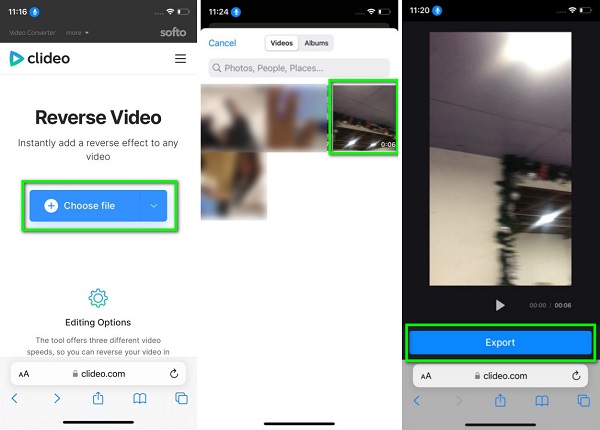
Artıları:
- • Kullanmak için bir uygulama yüklemeniz gerekmez.
- • Tüm web tarayıcılarından erişilebilir.
- • Kullanımı kolay bir arayüze sahiptir.
Eksileri:
- • İnternete bağlı bir araçtır.
Bölüm 2. iPhone için Bir Video Nasıl Ters Çevrilir
Bir videoyu tersine çevirirken veya düzenlerken, bir cep telefonundan daha geniş bir çalışma alanında çalışmanıza izin verdiği için bilgisayar veya Mac cihazı kullanarak çalışmak daha kolaydır. Ve masaüstü bilgisayarlar için en iyi video çevirici için internette gezindikten sonra, videolarınızı kayıpsız bir şekilde geri döndürmenize yardımcı olabilecek bu mükemmel uygulamayı bulduk.
Tipard Video Dönüştürücü Ultimate videolarınızı bir bilgisayarda tersine çevirmek için mükemmel bir yazılımdır. Bu video ters çevirme uygulaması, videolarınızı tamamen veya parçaları seçerek tersine çevirebilir. Ayrıca bu uygulama, videolarınızı kalitesinden ödün vermeden tersine çevirmenizi sağlar. Ayrıca MP4, AVI, MOV, MKV, WMV, VOB, WebM, MPG gibi tüm video dosyası formatlarını ve 500'den fazla diğer formatı destekler. Tipard Video Converter Ultimate ayrıca bir video meta veri düzenleyici, video birleştirme, video düzeltici, ses yükseltici, video filigran kaldırıcı ve daha fazlasını içeren tonlarca harika düzenleme özelliği ile doludur. Ayrıca, kullanımı kolay bir kullanıcı arayüzüne sahip olduğu için yeni başlayanların çoğu videolarını tersine çevirmek için bu yazılımı kullanabilir. Ayrıca, Windows ve macOS gibi önde gelen tüm işletim sistemlerinde indirilebilir. Dolayısıyla, videolarınızı tersine çevirmek için bu uygulamayı kullanmakla ilgileniyorsanız, aşağıdaki kolay talimatları izleyin.
Tipard Video Converter Ultimate kullanılarak iPhone için bir video nasıl tersine çevrilir:
1. AdımBaşlamak için indirin Tipard Video Dönüştürücü Ultimate sonra bunu yükle video çevirici tıklayarak cihazınızda İndir Windows veya Mac için aşağıdaki düğme. Kurulduktan sonra, cihazınızda başlatın.
2. AdımArdından, uygulamanın ana kullanıcı arabiriminde şuraya gidin: Araç Kutusu panel. Ardından, kullanabileceğiniz düzenleme araçlarının bir listesini göreceksiniz, ardından Video Ters Çevirici özelliği.
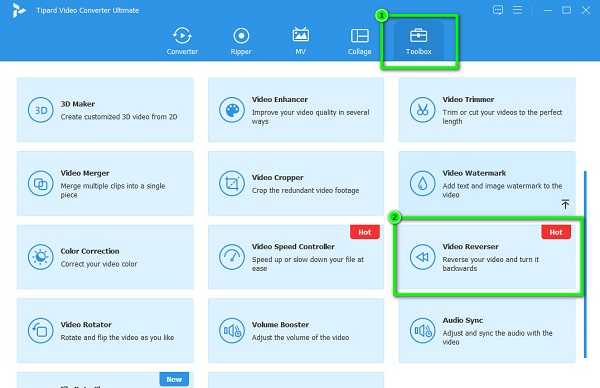
3. AdımArdından, artı işareti (+) tersine çevirmek istediğiniz videoyu yüklemek için simge. ayrıca yapabilirsin sürükle-bırak senin videon artı işareti kutusu bilgisayar dosyalarınızdan.
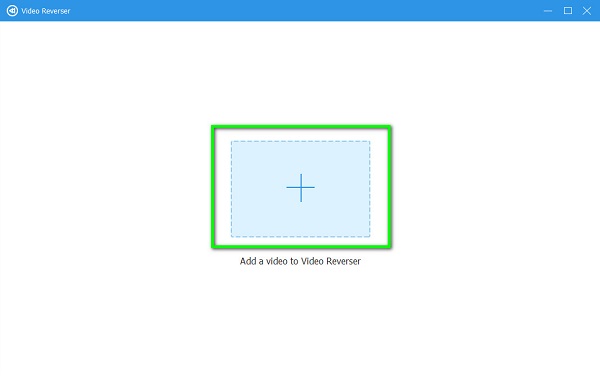
4. AdımVideo dosyası yüklendikten sonra, Tipard Video Converter Ultimate videonun tamamını otomatik olarak tersine çevirir. Ancak, videonuzun yalnızca bir bölümünü tersine çevirmek istiyorsanız, Başlangıcı Ayarla ve Sonu Ayarla düğmesine basın ve ters çevirmek istediğiniz bölümü seçin.
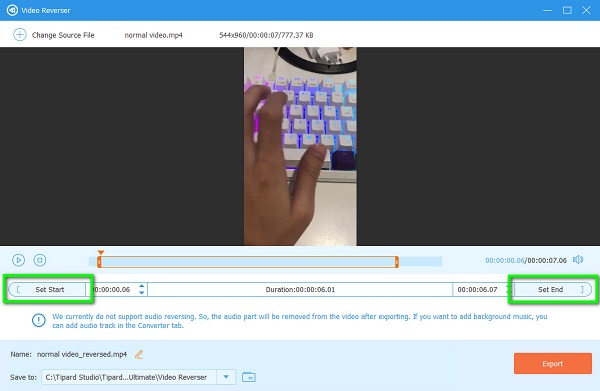
5. AdımVe son olarak, tıklayın Ihracat çıktınızı cihazınıza kaydetmek için arayüzün sağ alt köşesinde bulunan düğme.
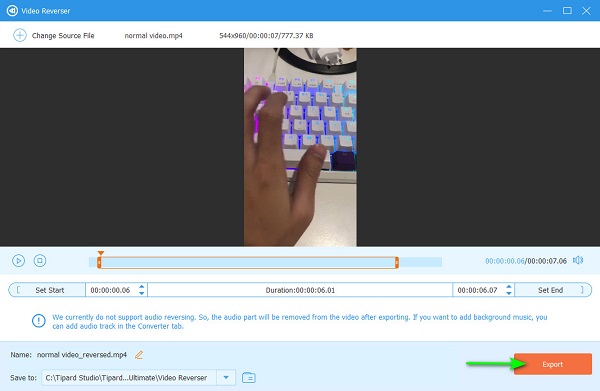
Bölüm 3. iPhone'da Videoları Tersine Çevirme Hakkında SSS
Bir iMovie iPhone'da bir videoyu tersine çevirebilir miyim?
- Hayır. iMovie, iPhone için en önde gelen video düzenleme uygulamalarından biridir. Ancak videoları tersine çevirme özelliğini desteklemiyor. Ancak Mac'teki iMovie, videoları tersine çevirmenize olanak tanır.
iPhone'un Fotoğraflar uygulamasını kullanarak bir videoyu tersine çevirebilir misiniz?
- iPhone'un Fotoğraflar uygulamasında ters çevirme özelliği yoktur. Düzenleme araçlarına sahip olmasına rağmen, videoları tersine çevirmek için kullanamazsınız.
Mac'te bir videoyu tersine çevirmek için hangi uygulamayı kullanabilirim?
- iMovie, Mac'te videoyu tersine çevirmek için kullanabileceğiniz en çok kullanılan video düzenleme yazılımıdır. Ama bir alternatif istiyorsanız, deneyin Tipard Video Dönüştürücü Ultimate Mac için.
Sonuç
Yukarıda sunduğumuz tüm yöntemler, kesinlikle size bir iPhone'da nasıl ters video yapılacağını öğretecektir. yapamadığın için bir iPhone'da bir videoyu ters çevirin Fotoğraflar uygulamasını kullanarak yukarıdaki uygulamaları kullanabilirsiniz. Ancak, Windows veya Mac cihazınız için tüm video formatlarını destekleyen bir video ters çevirici indirmek istiyorsanız, Tipard Video Dönüştürücü Ultimate iyi bir seçimdir.







